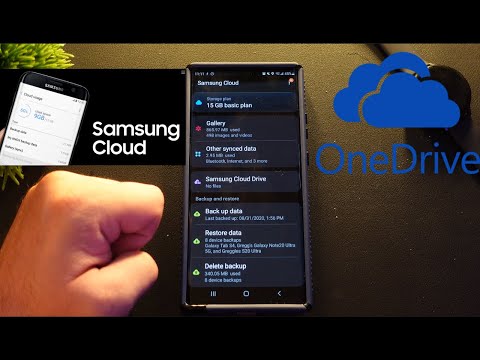
Conţinut
Această postare vă va învăța cum să sincronizați contactele de pe Galaxy Tab S6 cu Samsung Cloud. Citiți mai departe pentru a vedea o prezentare mai detaliată.
Cu Samsung Cloud, puteți face backup, sincroniza și restaura conținutul stocat pe dispozitivul dvs. Samsung.
Când faceți o copie de rezervă a dispozitivului pe Samsung Cloud, toate datele vor fi copiate în și se creează un punct de restaurare. Conținutul de rezervă din Samsung Cloud poate fi utilizat atunci când restaurați sau configurați un dispozitiv nou.
Cerința principală pentru utilizarea serviciilor Samsung Cloud este un cont Samsung valid. Acestea fiind spuse, ar trebui să configurați una dacă nu ați făcut-o deja. După ce aveți contul Samsung gata, puteți începe sincronizarea și backupul datelor de pe dispozitiv folosind Samsung Cloud.
Iată cum se face sincronizarea contactelor pe Galaxy Tab S6.
Pași simpli pentru sincronizarea contactelor de pe Galaxy Tab S6 cu Samsung Cloud
Timp necesar: 6 minute
Efectuarea pașilor următori va permite sincronizarea automată a datelor de contact de pe Galaxy Tab S6 cu contul dvs. Samsung Cloud. Ecranele reale și elementele de meniu pot varia în funcție de modelul dispozitivului, de sistemul de operare și de furnizorul de servicii. Consultați doar capturile de ecran în cazul în care întâmpinați probleme la executarea instrucțiunilor date.
- De pe ecranul de pornire al tabletei, glisați în sus din partea de jos centrală.
Acest lucru vă va permite să accesați vizualizatorul de aplicații, unde sunt afișate diferite pictograme ale aplicației.

- Din vizualizatorul de aplicații, localizați și apoi apăsați pe pictograma Setări.
Meniul principal de setări se deschide în fereastra următoare.
Aici veți vedea o listă de articole care constă din diferite categorii pentru funcții de bază și avansate.
- Pentru a continua, atingeți Conturi și opțiune de rezervă.
Se deschide un nou ecran cu funcții și opțiuni de gestionare a conturilor și copiilor de rezervă

- Atingeți pentru a selecta Samsung Cloud din articolele date.
Meniul Samsung Cloud se deschide în continuare.
Aici veți vedea o listă de comenzi pentru sincronizare și backup fișiere.
- Pentru a vizualiza și gestiona setările Samsung Cloud, atingeți pictograma meniului rapid reprezentată de o figură cu trei puncte situată în colțul din dreapta al ecranului.
Dacă atingeți această pictogramă, va fi declanșat un meniu pop-up pentru lansare.

- Din elementele de meniu, atingeți Setări.
Setările contului dvs. Samsung și alte opțiuni relevante vor completa următorul ecran.

- Selectați opțiunea pentru sincronizare și setări de copiere automată.
Pe ecranul următor veți vedea o listă de date pe care le puteți sincroniza automat cu Samsung Cloud.

- Găsiți Contacte din listă și apoi comutați comutatorul de lângă acesta pentru a activa sincronizarea automată pentru informațiile de contact Tab S6 cu Samsung Cloud.
Informațiile de contact de pe tabletă sunt acum sincronizate cu Samsung Cloud folosind Wi-Fi sau date mobile.

Instrumente
- Android 10
Materiale
- Galaxy Tab S6
Pentru a vizualiza toate datele Cloud, accesați Samsung Cloud direct pe Galaxy Tab S6 sau printr-un computer.
Puteți utiliza un browser web sau navigați la meniul de setări de pe dispozitivul dvs. și apoi selectați Samsung Cloud.
Dacă doriți să accesați Samsung Cloud utilizând un browser web, se recomandă utilizarea Chrome.
Pentru a face acest lucru, deschideți Chrome pe dispozitivul dvs., apoi navigați la pagina de asistență Samsung Cloud, apoi conectați-vă la contul dvs. Samsung.
Dacă întâmpinați o eroare în timp ce încercați să accesați datele Cloud, asigurați-vă că dispozitivul dvs. are un acces stabil la Internet. De asemenea, verificați și asigurați-vă că utilizați și sunteți conectat la contul Samsung corect.
Un alt lucru de verificat este stocarea în cloud. Asigurați-vă că spațiul de stocare rămas este suficient.
Sper că acest lucru vă ajută!
Pentru a vizualiza tutoriale mai cuprinzătoare și videoclipuri de depanare pe diferite dispozitive mobile, nu ezitați să vizitați Canalul Droid Guy pe YouTube oricând.
Sper că acest lucru vă ajută!
POSTURI RELEVANTE:
- Cum să sincronizați contactele contului pe Galaxy S20
- Cum faceți backup și restaurați aplicații, contacte, imagini și fișiere media pe Samsung Galaxy J5 [Tutoriale]
- Cum să transferați contactele de pe iPhone pe Android


